
[Einfache Anleitung] Wie lade ich YouTube-Videos auf die iPhone-Kamerarolle herunter?

Mit über 2 Milliarden aktiven Nutzern weltweit kann die Popularität von YouTube nicht unbemerkt bleiben. Dies ist die ultimative App zum Ansehen von Videos. Die Anwendung ist auf Android-Geräten vorinstalliert und als eigenständige App im Apple Store und Play Store leicht zugänglich.
Sie können Videos von YouTube sowohl auf Android als auch auf iOS in die Kamerarolle herunterladen. Auf Android-Geräten können Sie Videos direkt in Ihrer Galerie speichern. Und für das iPhone speichern Sie die Videos in der Kamerarolle. Wie lade ich YouTube-Videos auf die iPhone-Kamerarolle herunter? Lesen Sie weiter, um verschiedene Möglichkeiten zum Herunterladen von YouTube-Videos in die Kamerarolle zu erfahren.
YouTube ist eine großartige Plattform, um Videos online anzusehen. Es ist für jeden Betrachtertyp etwas dabei; Egal, ob es sich um Bildungsinhalte, Gameplay, Musikvideos oder jede andere Form der Videounterhaltung handelt, auf YouTube finden Sie alles. Um das Erlebnis für den Zuschauer noch besser und bequemer zu gestalten, bietet YouTube eine exklusive App für iOS-Nutzer, die den Genuss der kostenlosen, unbegrenzten Medienwelt zum Kinderspiel macht.
Mit dem heutigen schnelllebigen Lebensstil wünschen sich viele Benutzer die Bequemlichkeit, YouTube-Videos jederzeit ohne Internetverbindung genießen zu können. Sie können dies nur erreichen, wenn Sie YouTube Red abonnieren, eine werbefreie Plattform, auf der Benutzer ihre Videos offline speichern können. Dieser Service hat jedoch seinen Preis und ist nur in einigen Ländern verfügbar.
Auch wenn Sie YouTube-Videos mühelos offline speichern können, ist es nicht einfacher, sie in die Kamerarolle zu verschieben. Außerdem können Sie ein Video nicht zwischen Geräten übertragen, wenn es sich nicht in der Kamerarolle befindet. Daher ist es am besten zu lernen, wie man YouTube-Videos auf die iPhone-Kamerarolle herunterlädt.
Das Speichern von YouTube-Videos in der Kamerarolle des iPhones hat mehrere Vorteile.
1. Sie können Videos ansehen, wenn Sie offline sind, was es auf Reisen bequem macht.
2. Sie können vermeiden, Werbung zu sehen, während Sie das Video ansehen.
3.Teilen Sie es ganz einfach per E-Mail oder App mit anderen.
4.Sie können Ihre heruntergeladenen Videos bearbeiten, um kurze Clips von bestimmten Szenen zu erstellen.
Siehe auch:
5 überraschend einfache Möglichkeiten, Videos vom PC auf Android zu übertragen
Obwohl die YouTube-App keine direkte Möglichkeit bietet, Videos in den Aufnahmen zu speichern, können Sie Apps von Drittanbietern verwenden. Es gibt spezielle Browser und Apps von Drittanbietern, die Sie beim Herunterladen von Videos in Ihre Kamerarolle verwenden können.
Es ist jedoch wichtig, dabei Vorsicht walten zu lassen, da dies möglicherweise zu Schäden an Ihrem Gerät führen kann. Sie müssen eine sichere Methode auswählen, um Videos in der iPhone-Kamerarolle zu speichern. Wir haben sichere Möglichkeiten aufgelistet, also befolgen Sie diese Schritte, um zu erfahren, wie Sie YouTube-Videos in der Kamerarolle speichern.
Wenn Sie YouTube-Videos auf Ihren Computer heruntergeladen haben und sie auf Ihrem iPhone ansehen möchten, sollten Sie die Software Videos Download verwenden. Die App kann Ihre Videos, Fotos, Musikkontakte, Nachrichten und mehr zwischen einem Computer und einem iPhone übertragen.
Der Video-Download ist als intelligente App bekannt, die nützlich sein kann, wenn Sie Dateien zwischen iOS-Geräten und Computern migrieren möchten, ohne Ihre Dateien zu überschreiben. Es kann verschiedene Arten von Daten unterstützen.
Wenn Sie außerdem alte iPhone-Fotos mit einem Computer synchronisieren, Kontakte von einem alten iPhone auf ein neues übertragen oder iPad iMessage auf einem Computer sichern möchten, kann Videos Download dies effektiv handhaben.
Hier sind einige der wichtigsten Funktionen von Videos Download:
Klicken Sie unten, um eine kostenlose Testversion von Videos Download herunterzuladen.
So fügen Sie Ihren Fotos YouTube-Videos hinzu:
01Installieren Sie die Software Laden Sie die Software auf den Computer und verbinden Sie Ihr iPhone dann mit einem Lightning-Kabel mit demselben Computer.

02Tippen Sie auf "Videos" auf der linken Seite der Hauptoberfläche. Oben auf der Benutzeroberfläche sehen Sie alle Multimediadateien in verschiedene Kategorien gruppiert. Klicken Sie auf die Registerkarte "Hinzufügen" und wählen Sie die Videos aus, die Sie auf Ihrem Gerät speichern möchten. Überprüfen Sie die Datei und tippen Sie auf "Öffnen".

Kann mögen:
Wie übertrage ich Videos vom iPhone auf einen USB-Stick mit oder ohne Computer?
Wie konvertiere ich iPhone-Videos ohne Qualitätsverlust auf 7 Arten in MP4?
Eine andere Möglichkeit, Youtube-Videos auf Ihre Kamerarolle zu bekommen, ist die Verwendung einer Video-Downloader-App. Sie können die iDownloader-Anwendung verwenden, eine einfachere App, um jedes Video auf die Kamerarolle Ihres iPhones herunterzuladen.
Genau wie beim Surfen in einem typischen Browser können Sie problemlos auf Streaming-Sites zugreifen, einschließlich YouTube. Noch besser ist, dass der integrierte Video-Downloader es Benutzern ermöglicht, Videoclips von jeder Website ihrer Wahl abzurufen und in ihrer Kamerarolle zu speichern. Hier erfahren Sie, wie Sie Yt-Videos in der Kamerarolle speichern.
Schritt 1. Laden Sie zunächst die Downloader-App von der App auf Ihr iPhone herunter. Sie können es starten und sich darauf vorbereiten, es zu verwenden.
Schritt 2. Da die YouTube-App das Speichern von Videos nicht zulässt, sollten Sie die YouTube-Website öffnen, während Sie sich in der Downloader-App befinden. Die Benutzeroberfläche sieht aus wie bei jedem anderen führenden Browser. Sie können YouTube wie gewohnt durchsuchen und nach einem Video suchen, indem Sie seinen Namen oder andere Details in die Suchleiste eingeben.
Schritt 3. Wenn der Download des Videos abgeschlossen ist, wird ein Popup-Fenster angezeigt, in dem Sie aufgefordert werden, die Datei, die Sie gerade ansehen, zu speichern. Klicken Sie auf die Schaltfläche "In Speicher speichern", um es auf das Telefon herunterzuladen. Danach wird angezeigt, dass das Video heruntergeladen wird.
Schritt 4. Das Video wird im App-Ordner gespeichert. Sie können es jedoch in den Aufnahmen Ihres Telefons speichern, indem Sie auf den Abschnitt "Gespeichertes Video" klicken und auf das Informationssymbol ("i") klicken. Wählen Sie dann die Option "In Kamerarolle speichern" und das ausgewählte Video wird in wenigen Augenblicken in der Kamerarolle gespeichert.
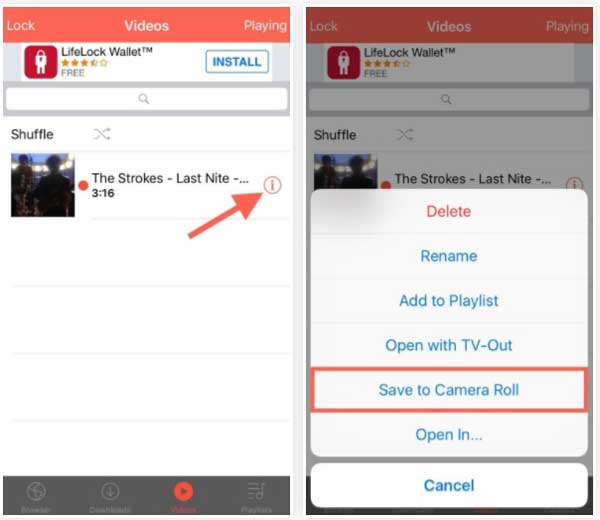
Weiterlesen:
Die 12 besten Videokonverter-Software für Windows 11/10/8/7 (kostenlos und kostenpflichtig)
Top 14 der besten AVI-Video-Editoren | Einfaches Eidt Ihrer AVI-Dateien
Um Videos von YouTube in Ihrer iPhone-Kamerarolle zu speichern, benötigen Sie ein Drittanbieter-Tool wie Documents by Readdle. Mit diesem Webbrowser können Sie Videos direkt auf Ihr Telefon herunterladen. Laden Sie einfach die App auf Ihr iPhone herunter und verwenden Sie sie, um die benötigten Videos herunterzuladen. So speichern Sie einen YouTube-Clip in der Kamerarolle:
Schritt 1. Starten Sie Dokumente von Readdle und klicken Sie auf das Symbol mit dem Kompass. Geben Sie dann y2mate.com in die Adressleiste ein und tippen Sie auf die Schaltfläche "Los".
Schritt 2. Geben Sie den Suchbegriff in die y2mate-Suchleiste ein und wählen Sie das gewünschte Video aus. Klicken Sie dann auf die grüne Schaltfläche für "Video herunterladen".
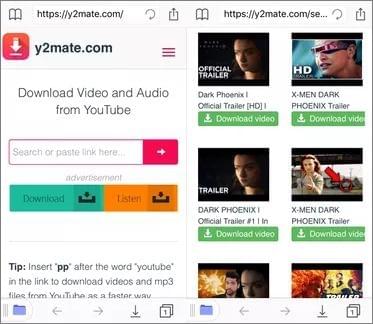
Schritt 3. Klicken Sie auf die Option "Herunterladen". Dadurch wird ein neues Fenster geöffnet, in dem Sie die gewünschte Videoauflösung auswählen können, indem Sie nach unten zur Liste der Download-Schaltflächen scrollen. Sobald Sie die gewünschte Auflösung ausgewählt haben, tippen Sie einfach auf die entsprechende Download-Schaltfläche.
Schritt 4. Nachdem Sie auf den Download-Button geklickt haben, werden Sie auf eine neue Seite weitergeleitet, auf der Sie den gewünschten Dateinamen für das Video eingeben sollten. Klicken Sie anschließend auf die Schaltfläche "Fertig", um den Download-Vorgang zu starten.
Schritt 5. Um auf die heruntergeladenen YouTube-Videos zuzugreifen, tippen Sie auf das Ordnersymbol in der unteren linken Ecke des Bildschirms und navigieren Sie dann zum Abschnitt "Downloads".
Schritt 6. Um auf die heruntergeladenen YouTube-Videos zuzugreifen, klicken Sie auf das Drei-Punkte-Menü und wählen Sie "Kopieren".
Nicht verpassen:
10 Hot MP4 Video Editors - Bearbeiten Sie MP4-Videos mit leistungsstarken Funktionen
Wie übertrage ich große Videos vom iPhone auf den PC? Probieren Sie hier 8 Methoden aus
Das ist alles, wie Sie einen YouTube-Kurzfilm in Ihrer Kamerarolle speichern. Wie Sie sehen, können Sie Ihre Videos auf verschiedene Arten speichern. Sie sollten zumindest eine Methode finden, die Ihren Vorlieben und Anforderungen entspricht. Wir empfehlen jedoch die Verwendung von Videos Download, mit dem Sie schnell mehrere Videos von Ihrem Computer auf Ihrem iPhone speichern können.
Verwandte Artikel:
Wie kann man gelöschte WhatsApp-Videos von Android oder iPhone wiederherstellen? (8 Methoden)
17 optionale Methoden, um die vom iPhone verschwundenen Videos zu finden Zurück
Wie übertrage ich Videos von Mac auf das iPad? (Schritt-für-Schritt-Anleitung)
Wie kann man gelöschte TikTok-Videos auf iPhone / Android / PC wiederherstellen?
[Behoben] Wie kann man gelöschte Videos vom iPhone mit oder ohne Backup wiederherstellen?

 Weitere Lösungen
Weitere Lösungen
 [Einfache Anleitung] Wie lade ich YouTube-Videos auf die iPhone-Kamerarolle herunter?
[Einfache Anleitung] Wie lade ich YouTube-Videos auf die iPhone-Kamerarolle herunter?